Как улучшить видео с помощью видеоредактора Wondershare Filmora
Пользователи встречают видеоролики на каждом шагу: реклама в метро, записи фильмов в кино и интернете, на платформах видеообмена. Всего несколько десятков лет назад съемка ролика занимала уйму времени. Сегодня каждый современный смартфон позволяет снять свой собственный сериал или влог для YouTube. Появилась возможность рассказать историю путешествия, поделиться бесплатными видеоуроками и инструкциями для прохождения игр, изучения языков. Пользователи Instagram делятся видео с маршрутами, рассказами, новостями, любимыми песнями и книгами.
Однако в некоторых ситуациях тяжело снять качественное видео. Например, на свежем воздухе резко меняется солнечный свет, может дрогнуть рука. В кадр нередко попадают ненужные детали, прохожие, здания.
Необходимо воспользоваться некоторыми инструментами в программах для редактирования видеороликов. Для решения каждой проблемы в редакторах, как правило, имеется соответствующий инструмент:
- Дрожащий кадр «Стабилизация» — эта функция позволяет убрать дрожание картинки, сглаживая движение в видео.
- Ненужные детали в видео Эту проблему позволят исправить несколько инструментов. «Кадрирование» — отсечения фрагментов видеоролика с фокусировкой. В приложениях чаще всего используется своеобразная рамка, которую пользователь уменьшает по необходимости. «Обрезка» — инструмент позволяет сократить видеоролик на временной шкале. Функция также позволяет создать разрыв в видео. «Удаление и добавление водяного знака» — идеальная функция для авторских работ. Однако в некоторых ситуациях нужно удалить подобную деталь. Достаточно воспользоваться функцией «водяной знак» в приложении, создать собственную картинку для защиты авторского права или удалить элемент из готового видео.
- Темный/светлый кадр, плохой цвет картинки. «Цветокоррекция» — инструмент, включающий множество ползунков для настройки экспозиции, резкости, цветовой гаммы и т.д. «Фильтры» — позволяют изменить цвет с помощью встроенных настроек.
- Нет оформления видео и интересных эффектов. В данном случае стоит воспользоваться: «Добавление специальных эффектов» — функция позволяет добавить эффекты в видео, как переходы, дополнительное движение, наложение и т.д.
- Нет наглядного текста«Субтитры» — это текст внизу экрана, который на протяжении всего фильма или телепередачи отображает речь героев. «Добавление текста» — отличный инструмент для создания своего пояснения и заметок на видео.
Для создания лучшего ролика необходимо подобрать хорошее приложение, поддерживающее все перечисленные функции. В этой статье описано интересное приложение Wondershare Filmora, которое позволять за секунду обрезать, кадрировать, смонтировать и удалить водяной знак в видеоролике.
Часть 1: многофункциональный видеоредактор на ПК Wondershare Filmora для улучшения видео
Filmora — профессиональный видеоредактор. Эта программа для монтажа видео отличается удобным интерфейсом, расширенным списком функций. Видеоредактор от Wondershare подойдет новичкам и профессионалам, ведь в Filmora можно разобраться буквально за несколько минут.
Пользователи Windows и Mac смогут улучшить любое видео в приложении.
Главные особенности:
- Более 300 впечатляющих эффектов для любых задач и сфер.
- Функция Instant Cutter Tool поддерживает редактирования видеороликов 4K.
- Пользователю доступны инструменты для обрезки, кадрирования, удаления и добавления аудио, эффектов, переходов, простого создания вступления к роликам и, конечно, улучшения качества видео.
Создать идеальный ролик можно за несколько секунд, соблюдая несколько шагов.
Как улучшить качество видео с Wondershare Filmora
Шаг 1: загрузка и установка Wondershare Filmora.
Вначале необходимо скачать приложение с официального сайта. Каждый пользователь может протестировать бесплатную версию приложения.
При экспорте видео из бесплатной версии на него накладывается водяной знак. Чтобы он не добавлялся, а также чтобы стали доступы все профессиональные функции, можно приобрести полный пакет.

Шаг 2: загрузка файлов для редактирования.
Запустите приложение, выберите функцию «Импорт» или просто перетащите выбранный ролик на главную страницу Filmora. Приложение поддерживает тысячи форматов, включая MP4, AVI, MOV, AVCHD, MKV и т. д.

Шаг 3: улучшение качества видео
Каждому пользователю доступно множество инструментов для улучшения видеороликов. Перетащите видеоролик на временную шкалу, дважды щелкните по нему, появится панель для редактирования.
В новом окне можно настроить цвет, аудио, видео и анимацию. Используйте ползунки для настройки. Доступна цветокоррекция с температурой, оттенком, добавление угасания и т. д.
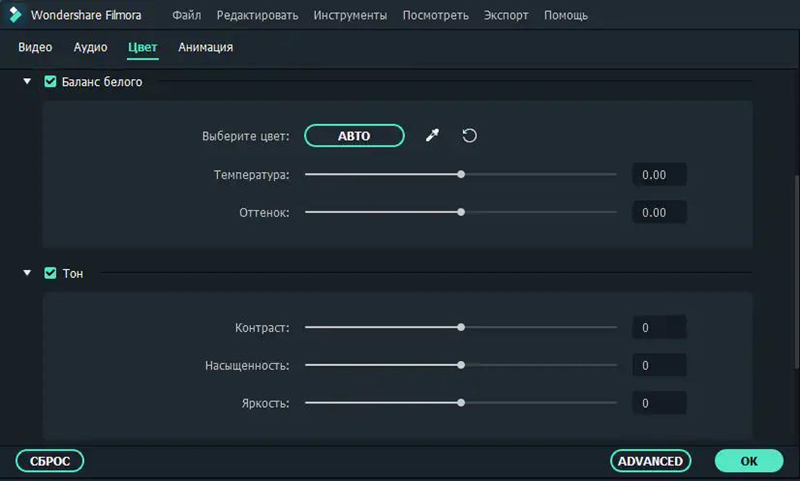
Функция «ADVANCED» открывает дополнительные настройки цвета: баланс белого, свет, параметры HSL, эффекты и 3D LUT.
Задрожала рука во время съемок? Воспользуйтесь стабилизацией. Наведите курсор на ролик, добавленный на временную шкалу, щелкните правой кнопкой мыши и выберите «Стабилизация» из предложенных вариантов.

В новом окне вы сможете настроить функцию:

Шаг 4: добавление переходов и анимации
Каждому пользователю также доступны качественные переходы, фильтры и функции анимации. Для использования этих инструментов достаточно перейти на вкладку «Эффекты».
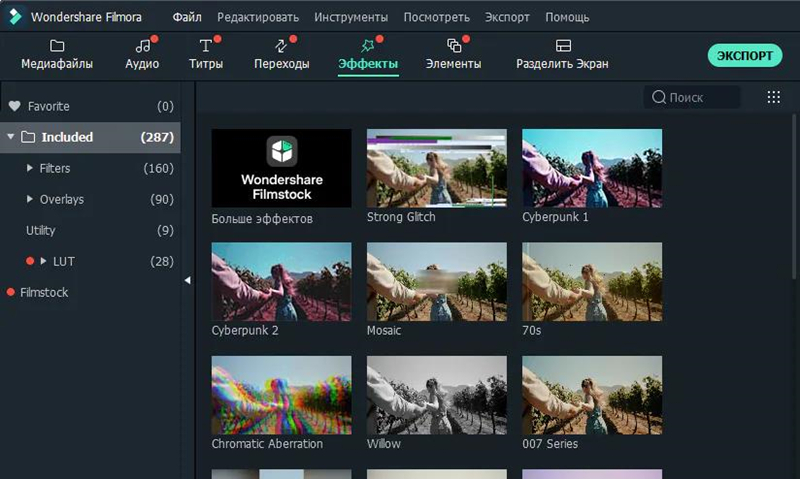
Шаг 5: сохранение готового видеоролика.
Достаточно нажать на кнопку «Экспорт» и выбрать местоположение готового файла. Поддерживается сохранение в различных форматах, а также прямая публикация роликов в популярные социальные сети и на хостинги, например, YouTube.
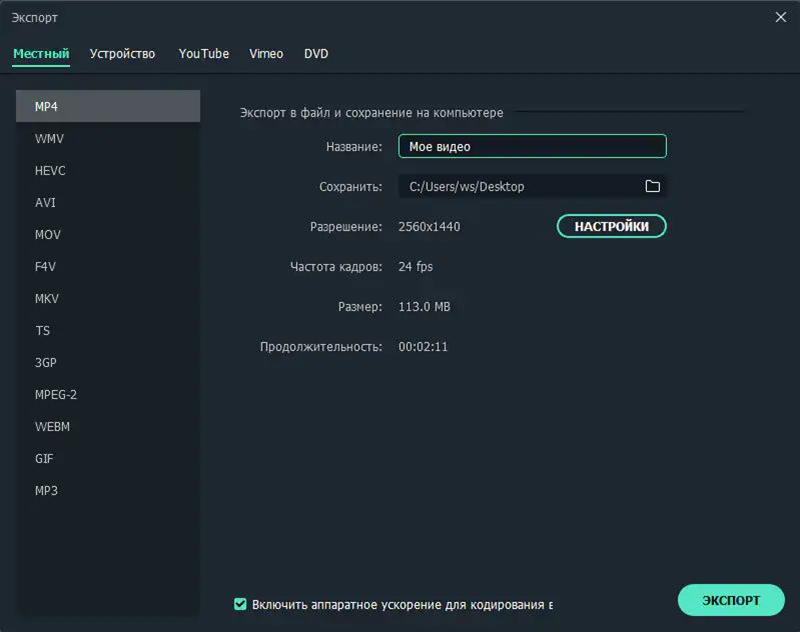
Часть 2: Приложения для монтажа на смартфоне Wondershare FilmoraGo — создавайте видео с помощью мощного видеоредактора
Нужно отредактировать видео для TikTok, Instagram, YouTube в дороге, путешествии на смартфоне? FilmoraGo позволит обрезать, кадрировать видео, добавить музыку без авторских прав, забавные эффекты за несколько секунд.
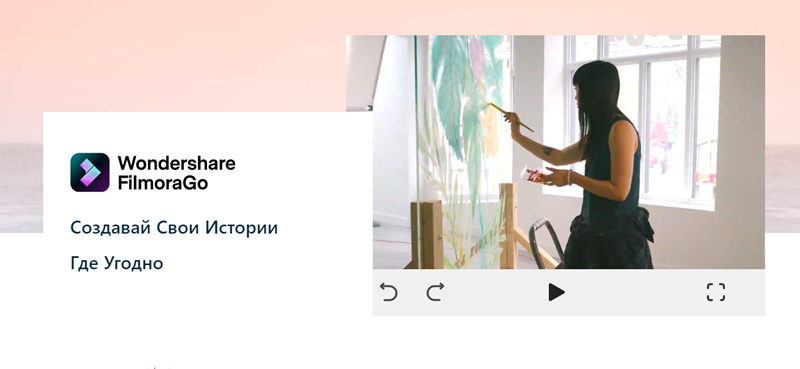
Главные преимущество: доступ к множеству удобных инструментов на смартфоне, музыка без авторских прав, выбор переходов.
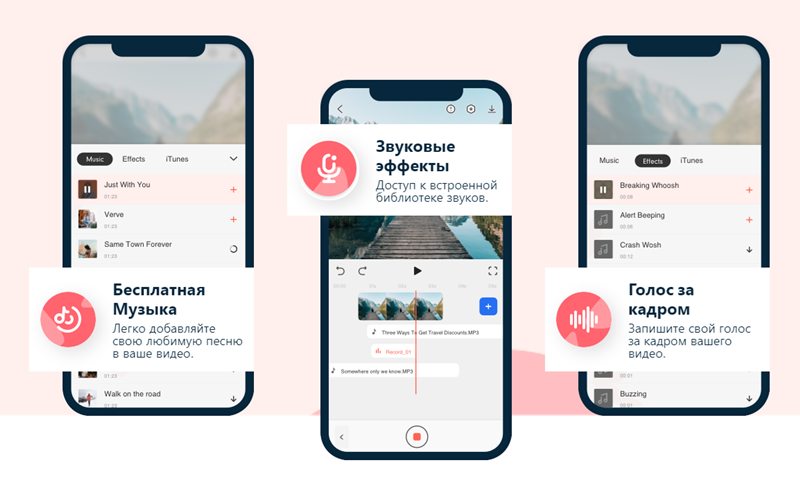
Недостатки: платное приложение, профессиональные ролики не так удобно монтировать на телефоне.
Заключение
Звуковые помехи, дрожащий кадр, ненужные детали в видео — не проблема. Достаточно воспользоваться подходящим приложением для создания профессионального видеоролика.
Необходимо подготовить качественный контент? В таком случае, рекомендуется обратиться к профессиональному приложению для улучшения видео.
Filmora — многофункциональный инструмент для обработки цвета, аудио, картинки, обрезки, кадрирования и т. д. Ищете приложение для монтажа в дороге? Компания Wondershare создала дополнительное приложение для работы с роликами в смартфоне на Android или iOS — FilmoraGo. Доступны бесплатные пробные версии, а также предусмотрены скидки для студентов и педагогов!
Источник: www.ixbt.com
Wondershare Filmora 9 – один из лучших видеоредакторов

Wondershare Filmora9 — программа для редактирования видео с широким функционалом и понятным даже начинающим пользователям интерфейсом. Предназначена для компьютеров с Windows и macOS.
Подойдет для создания:
Пользователю
Размещаете видео в YouTube и социальных сетях? Хотите сделать свой канал крутым и популярным?
Талант, способность много и упорно трудиться, наличие свежих и актуальных тем зависят только от пользователя. Но каждый мастер знает, что правильный выбор инструмента — важнейшая составляющая успеха.
Если инструмент (в данном случае программный) подобран неудачно, возрастают затраты времени и сил, а результат не всегда соответствует желаемому. Ценные ресурсы полезнее вложить в достижение основной цели, а не в преодоление технических трудностей. В итоге снижается интерес автора к проекту, качество контента и популярность.
Интерфейс
Наиболее привлекательное качество Filmora9 — простой и удобный интерфейс.

Основной раздел, с которым работает пользователь — временная шкала. Заполняет нижнюю частью окна программы. Позволяет управлять клипами, изображениями, наложением звука.

Дважды щелкните по элементу, который собираетесь редактировать во временной шкале, чтобы получить доступ к расширенным параметрам редактирования. Отобразится множество настраиваемых элементов.


В ряде случаев доступна кнопка Дополнительно. Дает доступ к продвинутым опциям редактирования. Широкие возможности будут полезны опытным пользователям и профессионалам.
Импорт
Filmora9 поддерживает огромное число форматов файлов, которые могут использоваться в качестве источников мультимедийного контента. Процесс импорта файлов с диска в библиотеку программы прост.
Запись экрана
Необходима пользователям, которые снимают обучающие видеоролики о программном обеспечении. Не придется использовать отдельное ПО. Для записи инструкций достаточно функционала Filmora9. Предусмотрена запись звука, отслеживание щелчков мыши и установка параметров качества.
Итоговый файл импортируется непосредственно в медиатеку. Добавляйте его в любой из проектов, над которым вы работаете.

Эффекты
В Filmora9 включен ряд предустановленных элементов, которые вы сможете включать в свои видеоролики. В их числе: заголовки, титры, фильтры, смайлики. Добавляются в создаваемый пользователем контент несколькими кликами мыши.

Многие предустановленные наборы пользователь может отредактировать и сохранить для последующего применения. В других же доступно изменение лишь некоторых элементов, к примеру шрифтов.

В Filmora Effects Store предлагаются платные и бесплатные пресеты (готовые наборы предустановленных эффектов и параметров), которые подойдут различным пользователям, в зависимости от типа создаваемого ими контента и требований к его качеству.

Экспорт и кодирование
В Filmora9 поддерживаются практически все способы кодирования цифрового мультимедийного контента (видео и звука). Формат, битрейт, разрешение, форматы аудио настраиваются в соответствии с требованиями пользователя. Поможет уменьшить объем итогового файла. Помните, что некоторые социальные сети установили лимит на размер загружаемого видеофайла. Поэтому, сначала уточните этот момент и не тратьте часы на кодирование 4K-файла, который не сможет быть размещен.
Не забудьте подписаться на наш Дзен

Процесс экспорта прост и относительно быстр даже в тех случаях, когда видеокарта не поддерживается программой и возможность использования опциональной функции ускорения графического процессора отсутствует.
По умолчанию режим аппаратного ускорения отключен. Перейдите в настройки программы и включите его, если планируете применять и видеокарта ПК поддерживается программным инструментом.

Отмечу, видеокарта не поддерживается преимущественно в тех случаях, когда она относится к новинкам, что означает — устройство достаточно производительно для того, чтобы справляться со своими задачами на высокой скорости.
Из YouTube, Vimeo и Facebook — напрямую
Одна из наиболее интересных функций программного средства — возможность напрямую импортировать видео из популярных сервисов:
- YouTube.
- Facebook.
- Vimeo;
- Instagram;
- Flickr.

Полезное средство повышения производительности. Пользователю доступна запись загружаемого контента непосредственно на диски DVD. Запись на Blu-Ray не предусмотрена, хотя программа способна выводить видео в качестве HD и 4K, которое явно несовместимо с DVD-дисками.
Простое редактирование для начинающих
Упростите процесс редактирования видеоконтента. Для этого разработчики Filmora9 предусмотрели упрощенный запуск имеющегося проекта или открытие нового:

Выбираются при запуске программы.
В левой части окна отображаются элементы для быстрого создания проекта или открытия существующего. В правой части находится библиотека проектов, в которой предусмотрены превью роликов.
Экшн-камера
Соответствующий режим предлагает набор инструментов, необходимых при создании видеоконтента этого динамичного жанра. Предусмотрены:
- коррекция объектива;
- стабилизация изображения;
- шумоподавление.
При необходимости применяйте:
- стоп-кадры;
- ускорение;
- замедление;
- повтор.

Поможет привлечь внимание зрителя к наиболее важным и ярким моментам сюжета.
Режим моментальной обрезки
Очень просто: перетаскивайте клипы в окно и обрежьте.
Цвет
Настройки цвета позволяют определить не только насыщенность оттенок и цветовую температуру (более холодные или теплые тона), но и «вытянуть» яркость и контрастность ролика, снятого при неудачном освещении.
Текстовые эффекты
Включен широкий набор продуманных текстовых шаблонов. Качество анимации порадовало. Шаблоны титров могут редактироваться пользователем непосредственно в окне предварительного просмотра видео.

Загрузка
Скачивается непосредственно с официального сайта разработчика. Нежелательное рекламное ПО, надстройки и другой сторонний софт отсутствуют.
Цена
Пробная версия с ограничениями. Цена (однопользовательская лицензия): 3720 рублей.
О разработчике
Wondershare — широко известный разработчик ПО, которое облегчает пользователям работу и взаимодействие с компьютером.
UniConverter обеспечивает простое преобразование мультимедийных форматов практически для любых носителей и устройств. PDFelement предназначен для расширенного редактирования PDF-файлов.
Источник: poznyaev.ru
Обзор видеоредактора Wondershare Filmora9
Wondershare Filmora — мощная и функциональная программа для видеомонтажа, удобный редактор видео, подходящий как простым пользователям, так и профессионалам. Создайте с помощью видеоредактора Filmora 9 собственный фильм, чтобы представить свой шедевр для широкой публики.
Многие пользователи записывают видео на своих устройствах. Исходный видеоматериал необходимо отредактировать и привести в надлежащий вид. С этой задачей хорошо справится видеоредактор Filmora.
Что такое Wondershare Filmora9
Wondershare была основана в 2003 году, и является известной компанией по разработке программного обеспечения во всем мире. Программное обеспечение и продукты компании используются в более чем в 150 странах мира. Wondershare имеет 6 офисов и более 700 сотрудников по всему миру.
Filmora9 предназначен для всех создателей видеоконтента: новичков, любителей или профессионалов. Приложение имеет простой интерфейс, который позволяет вам легко находить необходимые функции и инструменты. Поэтому создавать истории с видео становится проще.
И все же, несмотря на свою кажущуюся легкость, программа далеко не простая. Приложение имеет более сложные функции, такие как наслоение и эффекты зеленого экрана. Кроме того, Filmora9 имеет инструменты для редактирования аудио, которые помогут вам улучшить ваше видео с помощью правильной фоновой музыки и звуковых эффектов.

Когда дело доходит до качества видео, Filmora9 обеспечивает наилучший результат. В настоящее время некоторые видео доступны в качестве 4K. С помощью этого программного обеспечения для редактирования видео, вы можете быть уверены, что каждый кадр будет четким и самого лучшего качества, доставит максимальное удовольствие вашим зрителям.
Обзор возможностей Filmora9
Программа Filmora Video Editor имеет следующие основные функциональные возможности:
- Поддержка большого количества форматов видео, аудио и изображений.
- Встроенные инструменты для обработки видео.
- Поддержка видео высокого разрешения до 4K.
- Использование фильтров, переходов, эффектов и слоев.
- Поддержка графических элементов.
- Вставка титров, в том числе анимированных.
- Импорт аудио файлов для создания дополнительных аудиодорожек в проекте.
- Встроенный аудио микшер.
- Импорт изображений в проект.
- Обрезка, поворот и масштабирование.
- Захват видео с камер.
- Изменение качества клипа.
- Экспорт проекта в YouTube и Vimeo.
- Сохранение видео в подходящем формате с выбором качества.
- Экспорт проекта с выбранными настройками для популярных портативных устройств.
- Запись готового проекта на DVD-диск.
- Поддержка русского языка.
Программа Wondershare Filmora работает в операционных системах Windows 10, Windows 8.1, Windows 8, Windows 7 и macOS.
Ознакомимся с некоторые функциями приложения для редактирования видео Филмора.
Сложные наслоения
Лучшие видеоматериалы содержат несколько слоев. Wondershare это понимает, и именно поэтому у программы имеется надежная функция наслоения. С Filmora9 вы можете иметь до 100 слоев аудио и видео на своей временной шкале. Таким образом, вы можете добавить все клипы, видео и звуковые эффекты, которые вы хотите.

Быстрый рендеринг видео
Если вы спросите любого профессионального видеоредактора, он скажет вам, что длительное время обработки видео — одна из его главных проблем. Это происходит потому, что в то время как программное обеспечение работает, оно не может делать какие-либо другие манипуляции с видео.
Filmora9 предлагает решение этой проблемы, чтобы обеспечить быстрый рендеринг. Если вы установите рендеринг на автоматический режим это повысит быстродействие.

В программе немедленно отображается любой элемент, который вы добавляете на свою временную шкалу, не препятствуя и не влияя каким-либо образом на ваш процесс редактирования. Это особенно полезно, когда вы работаете с многочисленными слоями видео и аудио, таким образом гарантируя, что вам не придется долго ждать завершения рендеринга вашего видео.
Эстетика видео
Создание эстетики видео выходит за рамки его эффектов. Такие вещи, как рыбий глаз и дрожание камеры, если они не преднамеренны, могут повлиять на качество вашего видео и на то, как ваша аудитория его примет.
Чтобы помочь вам исправить эти и подобные проблемы, Filmora9 имеет различные инструменты. Один из них — стабилизация видео, которая позволяет сглаживать кадры. Сделать это легко; все, что вам нужно сделать, это перетащить ползунок, пока вы не нажмете на нужную фигуру. Как только это будет сделано, программное обеспечение отбросит видео в вашу медиатеку, где вы сможете использовать его для своей временной шкалы, чтобы продолжить дальнейшее редактирование.
Еще один эстетический инструмент для удаления рыбьего глаза называется коррекцией хрусталика. Вам нужно только настроить уровень коррекции, а программное обеспечение сделает все остальное. Таким образом, вы можете создавать видео с последовательными эффектами.
Быстрый онлайн обмен
С Filmora9 очень просто делиться своими видео онлайн. Платформа имеет готовые к работе соединения с YouTube и Vimeo, так что вы можете загружать свои видео на эти платформы без переключения вкладок. Более того, у приложения есть опции, которые позволяют адаптировать ваше видео для выбранного вами видеохостинга (сайта для обмена видео) до того, как вы завершите его загрузку.

Ценообразование
Filmora9 — довольно экономичное программное обеспечение для редактирования видео с большим количеством функций! Для пользователей предлагают два ценовых уровня с возможностью пожизненного плана, который составляет всего 59,99 долларов США.
Ознакомьтесь с ценами на Wondershare Filmora9 для личного использования:
- Годовой пакет — $ 39.99 (ежегодно).
- Пожизненный пакет — $59.99 (оплата только один раз).

Другие популярные продукты Wondershare:
- Wondershare UniConverter — универсальный видео конвертер для любого медиа файлов.
- Wondershare PDFelement — самый простой способ создавать, редактировать, конвертировать и подписывать PDF-документы в Windows и Mac.
Выводы статьи
Wondershare Filmora — видеоредактор с простым и интуитивно понятным интерфейсом, обладающий широкими функциональными возможностями для видеомонтажа. В процессе редактирования видео, пользователь может добавить в свой проект аудио и фото, применить эффекты и переходы, использовать слои, экспортировать проект в нужном формате, записать готовое видео на DVD-диск.
Похожие публикации:
- Как делать видеоурок — пошаговая инструкция
- Как уменьшить размер видео MP4 — 5 способов
- Как повернуть видео на компьютере, онлайн или на телефоне
- Icecream Video Editor для монтажа и редактирования видео
- Конвертируем MOV в MP4 — 5 программ
Источник: vellisa.ru
Видеоредактор Wondershare Filmora – что это за программа, как ее установить, настроить и использовать?
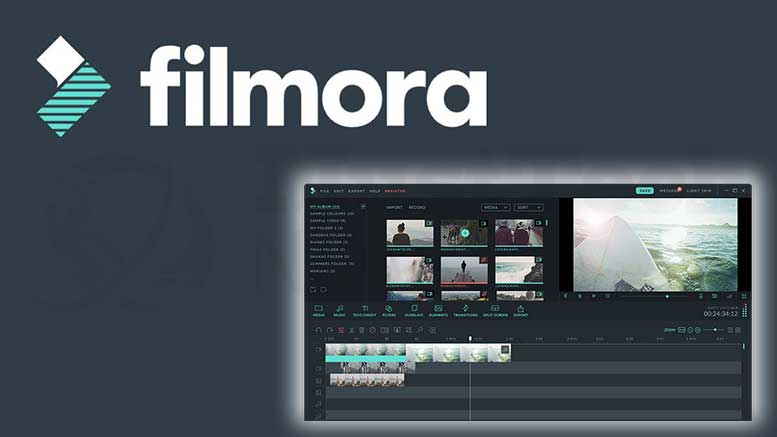
Видеоредактор – это компьютерная программа, которую используют для видео монтажа. С помощью нее можно поменять звук, добавить спецэффекты, отредактировать видео, вырезать ненужное или вставить что-либо в видеозапись. Видеоредакторы используются во многих сферах: реклама, кино, съемка свадеб и прочих торжеств – все это проходит обработку в видеоредакторе.
Что это такое?
Wondershare filmora – это удобный видеоредактор для Windows и других ОС, позволяющий пользователю создать свой уникальный видео ролик. В программе можно обрезать, соединять, обрабатывать видео запись, а так же добавлять музыкальные файлы, текст и эффекты.

Программа wondershare filmora проста в использовании, поэтому сможет подойти даже неопытному пользователю. В программе можно производить любые нужные манипуляции с видео, накладывать звуки, эффекты, текст, обрабатывать звуковые дорожки и т.д. Сам интерфейс программы легок в использовании, что непременно является плюсом для начинающих видеоредакторов.
Специальные возможности

- Поддержка SD и НD и 4к видеофайлов, включая WМV, АVI, MP4, FLV, MОV, MKV, МТС и т.д. Вы имеете возможность захватить видео непосредственно с устройства или добавить видео с камеры и других внешних носителей.
- Вы сможете вставить музыку на видео. Программа поддерживает все стандартные аудио форматы, такие как МР3, WMА, WАV, M4A, ААC, ACЗ, ОGG и т.д.
- Так же имеется возможность добавления фотографий формата BМP, JРG, PNG, GIF и т.д., что позволяет создавать фильмы из фотографий.
- Возможность редактировать любые видео / фото / аудио.
- Возможность установить надписи на видео и фото с помощью большого количества шрифтов.
- Множество фильтров.
- Так же возможно добавление эффектов перехода между двумя клипами, переходы могут быть как плавными, так и резкими.
- Вы сможете получить видео, которое будет воспроизводиться на любых портативных устройствах, таких как iPhоne, iPаd, РSP, IPоd, Wii, Zune, и т.д.
- Без проблем можно сохранить отредактированное видео на локальном жестком диске для дальнейшего использования в различных форматах.
- Загрузить видео сразу на YоuTubе.
- Возможна запись видео на DVD-носители или сохранение в виде DVD-папки или файла ISО.
Скачивание и установка
- Скачайте программу с официального сайта производителя.
Как настроить и пользоваться?
Настройка
Чтобы начать полноценно пользоваться программой Wondershare filmora, вам нужно зарегистрироваться и купить полную версию.
Для этого перейдите во вкладку «корзина» и «регистрация», введите свой адрес электронной почты и код регистрации. После этого в вашем распоряжении будут все возможности видеоредактора.

Программа включает в себя два основных режима: легкий и полнофункциональный. Выбирать режим стоит отталкиваясь от того, что требуется сделать с видео записью.
Начав работу, вы можете выбрать нужный формат изображения: 4:3 или 16:9. Так же вы можете выбрать черный или белый скин, для более приятной работы.
Использование
- Легкий режим. Легкий режим позволяет вам легко и быстро редактировать видео, не прикладывая лишних усилий. Интерфейс легок и понятен. В данном режиме вы сможете импортировать видео, выбирать темы и музыкальное сопровождение, просматривать и сохранять готовые видео файлы.
- Полнофункциональный Режим. Данный режим имеет расширенные функции для редактирования видео:
- Панель инструментов содержит в себе инструменты для полного редактирования видео, например, с помощью нее вы сможете наложить фильтры, текст, эффекты, различные элементы и т.д.
- Медиа Библиотека позволяет импортировать видео, фото, аудио файлы. В библиотеке будет содержаться миниатюра вашего файла.
- Временная шкала является раскодировкой, там вы сможете по частям собрать свой видео проект, а так же выполнить полное редактирование.
- Предпросмотр. В этом окне вы сможете проверить видео перед сохранением.
Предлагаем посмотреть видео о том, как пользоваться программой Wondershare filmora:
Как сохранить готовое видео?

- Для сохранения готового видеофайла перейдите во вкладку «файл» в левом верхнем углу экрана.
- Далее нажмите на строчку «сохранить проект», если вы хотите сохранить файл в папке по умолчанию или «сохранить проект как…», если вы готовы задать новую папку для сохранения файла.
- Если вы хотите сохранить проект в качестве архива, вам стоит нажать на строчку «архивный проект». Тогда файл сохранится в архивном формате .zip.
Как обрезать видео?
- Перетащите видео во временную шкалу.
- Щелчком по правой кнопке мыши откройте меню параметров и выберите «Обрезка и Зум». После чего откроется новое окно.
- В открывшемся окне вам будет дан выбор из трех вариантов обрезки: свободный, 16:9 и 4:3. Выберете подходящий и настройте так, чтобы на экране осталась только нужная вам область.
- После чего нажмите кнопку «ок».
Как убрать водяной знак?
Для того чтобы убрать водяной знак в wondershare filmоrа, нужно обновить программу до полной последней версии.

- Для этого перейдите во вкладку «регистрация».
- В открывшемся окне выберите кнопку «купить сейчас», вас переправит на страницу покупки.
- Оплатите покупку и проверьте электронную почту, на нее придет письмо с кодом для Filmora.
- Перейдите в приложения и нажмите на кнопку «ввести код регистрации», в открывшееся окно скопируйте код из сообщения.
- После успешной регистрации на ваших видео больше не будет появляться водяной знак.
Чтобы исправить видео, которое вы сделали в пробной версии, откройте его в приложении и сохраните заново.
Как активировать?
Чтобы пользоваться всеми возможностями wondershare filmora, требуется активация, то есть программу нужно купить. Для того, чтобы получить лицензионный ключ активации:
- Зарегистрируйтесь.
- Перейдите во вкладку «корзина».
- Нажмите кнопку «купить сейчас».
- На странице оплаты введите платежные данные и нажмите оплатить.
- После оплаты перейдите на свою электронную почту и дождитесь письма с подтверждением оплаты.
- Введите код регистрации в специальное поле в приложении.
- Если регистрация прошла успешно, вас уведомят с помощью письма на электронную почту.
- Программа готова к использованию.
Плагины

- Rеsourcе Pаck.
- Аction effect pack.
- Bеаuty effect pack.
- Education effect pack.
- Fаshion еffеct pack.
- Gаmer еffеct pack.
- Hоliday paсk.
- Japanеse effеct-pack.
- Romantic effect-pack.
- Travel effect-pаck.
- Yоutuber elеmental effесts.
Выше приведены самые популярные из плагинов, они добавляют в программу различные эффекты, темы и прочие полезные фишки.
Наиболее популярными версиями программы являются 9 (в том числе 9.0 2.1, 9.0.1.40) и 8.7 (8.7.0 и 8.7.6.2), однако 9 версия имеет некоторые преимущества перед более ранней версией, в ней исправлены ошибки и включены некоторые дополнительные функции, но версия 8.7 абсолютно не уступает своему «старшему собрату». В этих версиях есть ряд преимуществ:

- Работа с разрешением до 4K и поддержка файлов GIF.
- Обработка панорамы и масштаба в неподвижных кадрах.
- Избавление от фонового шума и настройки цветов.
- Обратное воспроизведение роликов и магнитная шкала времени.
- Перенос данных с Facebook или других социальных сетей.
- Применение нескольких роликов для создания Рир-проекции.
- Предварительный просмотр по кадрам итогового материала.
Источник: redsoft.club